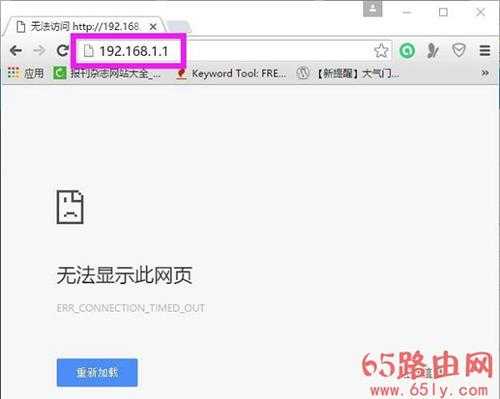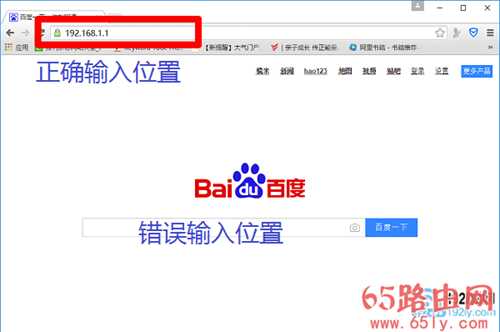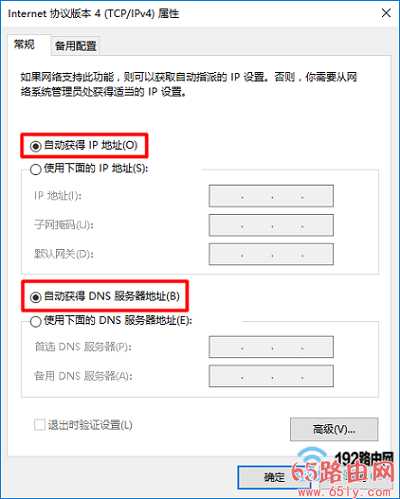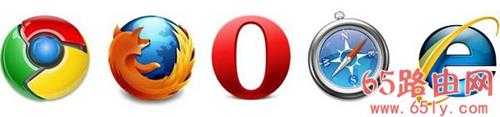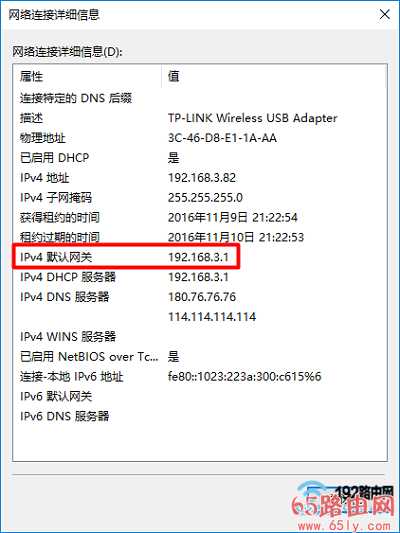电脑打不开192.168.1.1怎么办?
电脑打不开192.168.1.1怎么办?
在本文中,鸿哥将给大家详细介绍,用电脑设置路由器时,打不开192.168.1.1的解决办法。
电脑打不开路由器的192.168.1.1设置界面时,建议从以下几个方面进行排查:
用户操作问题
电脑上的问题
网线存在问题
路由器的问题
电脑打不开192.168.1.1一、用户操作问题
根据鸿哥的经验来看,至少有90%以上的用户,都是因为自己操作上有问题,才导致的电脑打不开192.168.1.1设置界面。
1、路由器线路连接
电脑、路由器、猫(宽带网线),这3者之间需要正确的进行连接,连接后电脑才能打开192.168.1.1,并设置路由器上网。
正确连接方式:
(1)、路由器的WAN接口,需要用网线,连接到猫的网口;
如果你家的宽带没有用到猫,需要把入户的宽带网线,插在路由器的WAN口。
(2)、你的电脑,需要用网线,连接到路由器1、2、3、4号接口中任意一个。
路由器正确线路连接示意图温馨提示:
在设置无线路由器的时候,并不需要电脑可以上网的。只要路由器的线路连接是正确的,电脑就可以打开192.168.1.1设置界面;如果仍然打不开,则是其他方面的原因引起的。
2、输入位置错误
很多新手用户,在浏览器中输入:192.168.1.1的时候,输入的位置不正确,结果导致了打不开。
正确输入位置:
请在电脑浏览器中最上方,显示网址的区域中,先清空里面原来的网址,然后输入192.168.1.1,才可以打开路由器的设置界面。
PS:如果你是在浏览器中的百度、360、搜狗等搜索框中输入的192.168.1.1,肯定是打不开路由器的设置界面的。
浏览器中输入192.168.1.1的正确位置二、电脑上的问题
1、电脑IP设置问题
用电脑设置路由器的时候,建议把电脑上的IP地址,设置成自动获得,如下图所示。
如果不知道自己电脑中的配置情况,可以阅读下面的教程,检查、设置自己电脑的IP地址。
电脑IP地址设置为自动获得2、浏览器的问题
有些浏览器版本过低,和路由器设置界面可能不兼容,就会出现的打不开192.168.1.1的问题。
如果电脑上有多个浏览器,建议你换一个浏览器,然后测试下能否打开192.168.1.1
更换浏览器3、其他方面问题
电脑上其他一些方面的原因,也可能会引起192.168.1.1打不开的问题出现。
因此,建议把你的电脑重新启动一次,然后进行尝试,看能否打开192.168.1.1
三、网线存在问题
在排查问题的时候,必须要把网线出现问题的这个可能考虑进去。因为一旦网线有问题,会导致电脑与路由器之间不能传输数据,自然就打不开192.168.1.1登录界面了。
网线是否有问题,需要用仪器进行检测;普通用户家里面,是没有检测设备的。因此,鸿哥建议大家,把连接电脑、路由器之间的网线,换一根新的,然后测试下能否打开192.168.1.1。
检查网线是否有问题四、路由器的问题
1、登录地址不是192.168.1.1
有不少新手用户,认为所有的无线路由器,在设置的时候,都是在浏览器中输入 192.168.1.1 来打开它的设置界面。
但是,不同的无线路由器,登录地址可能是不一样的。如果你的路由器,登录地址根本就不是192.168.1.1。这时候你在电脑浏览器中输入192.168.1.1,肯定是打不开设置界面的。
路由器的登录地址信息,可以在这个路由器底部标贴中查看到,如下图所示。
查看路由器的登录地址查看路由器的登录地址注意问题:
(1)、标签中“IP”、“管理页面”、“管理地址”、“登录地址”等选项后面的,就是这台路由器的设置网址,请注意查找这些关键字。
(2)、有些路由器的登录地址,不是IP地址,而是一个网址,如tplogin.cn、falogin.cn、melogin.cn、luyou.360.cn等。
2、路由器IP地址被修改了
首先,请大家了解这样一个问题,那就是路由器的登录IP地址是可以被修改的。当路由器IP被修改后,需要用修改后的IP地址,才能够打开它的设置界面了。
所以,我们需要考虑到,有可能你路由器的IP地址,已经被修改了;所以,你继续用192.168.1.1,已经打不开这个路由器的设置界面了。
解决办法:
我们可以通过查看电脑上的IP地址,来确定这个路由器现在真正的登录IP。
电脑上 “IPv4默认网关” 或者 “默认网关” 选项后的IP地址,就是路由器现在真正的登录IP地址,如下图所示。
如果你不知道如何查看电脑上的IP地址,可以阅读下面的文章,查看详细的操作步骤:
电脑IP地址查询方法
路由器的真正的登录IP3、路由器其他问题
如果路由器出现了死机、稳定性差等问题,也可能会导致电脑打不开192.168.1.1的问题出现。
这时候,建议先把你的路由器断电重启,然后测试下是否可以正常打开192.168.1.1?
如果还是不行,那么只有把你的路由器恢复出厂设置,然后重新设置它上网。
注意问题:
(1)、如果你不知道如何把路由器恢复出厂设置,请阅读下面的文章,查看操作步骤。
(2)、恢复出厂设置后,如果不知道如何重新设置路由器上网,请阅读下面的文章:
无线路由器设置步骤详解(电脑)
下一篇:19216811手机修改wifi密码的4个步骤详解